Huớng dẫn xây dựng một Subgraph dành cho người không có nền tảng công nghệ
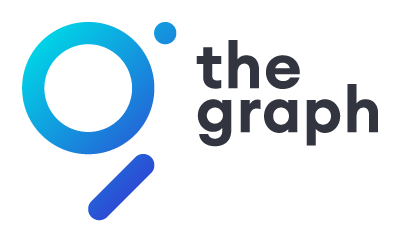
The Graph
Trong giai đoạn cuối của chúng ta với tư cách là người quản lý, chúng ta phải đánh giá các Subgraph, bây giờ nhóm The Graph đã yêu cầu chúng ta xây dựng các Subgraph từ đầu và câu hỏi đặt ra là: liệu có khả thi không và làm thế nào chúng ta có thể làm điều đó nếu chúng ta không có nền tảng công nghệ? Câu trả lời đơn giản là Có.
Với tư cách là người phụ trách không chuyên về công nghệ, hãy để tôi chỉ cho bạn từng bước cách tôi đã làm. Trong bộ tài liệu này, tôi đã xây dựng một Subgraph cho Giao thức Orion, cửa ngõ đầu tiên vào toàn bộ thị trường tiền điện tử: tổng hợp mọi CEX, DEX và nhóm hoán đổi vào một nền tảng phi tập trung.
Thành thật mà nói, team The Graph đã thực hiện một công việc tuyệt vời trong việc giúp các nhà phát triển tạo các tệp xác định một Subgraph (tệp kê khai, lược đồ, v.v.). Thử thách lớn nhất mà tôi phải đối mặt đối với một người không phải là công nghệ là thiết lập môi trường phù hợp trên máy tính windows của tôi (tải xuống và cài đặt Node.js, nmp, fiber,...).
Đầu tiên và trước khi thực hiện bất kỳ điều gì trên máy tính của chúng tôi, tôi khuyên bạn nên xem các tài nguyên sau để hiểu những gì chúng tôi cần làm:
- https://thegraph.com/docs là tài nguyên nội bộ của The Graph giúp hiểu những gì chúng ta đang nói về
- https://www.youtube.com/watch?v=coa0Vw47qNc à video của David Kajpust (từ nhóm The Graph) hướng dẫn cách tạo một Subgraph trên Mac.
Bây giờ, chúng ta hãy bắt đầu!
Tạo một subgraph trong The Graph explorer
Đây là bước đầu tiên: đăng nhập Trình khám phá The Graph bằng tài khoản Github của bạn và nhấp vào “Add subgraph”
 Thêm Subgraph trong Explorer
Thêm Subgraph trong Explorer
thì bạn sẽ cần điền vào các trường để tạo Subgraph của mình. Url Github không bắt buộc ở giai đoạn này
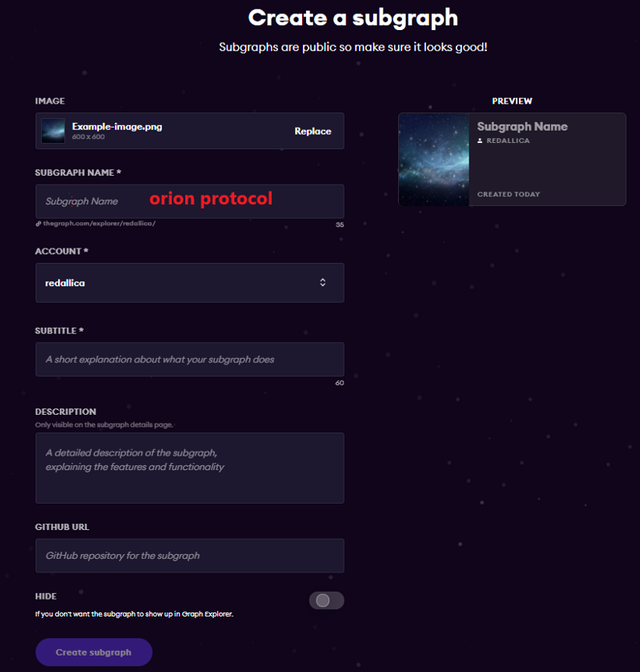 Tạo một Subgraph
Tạo một Subgraph
Sau khi nhấp vào “Create subgraph”, chúng ta sẽ đến màn hình sau với 3 bước cần thiết trước khi có thể triển khai Subgraph của mình
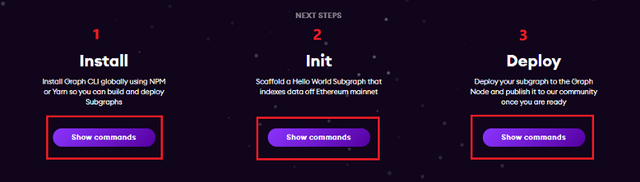 Các bước làm theo
Các bước làm theo
- Cài đặt Graph CLI
Đây là bước đầu tiên và ở đây chúng ta sẽ cần đi sâu vào hệ điều hành của mình để cài đặt đúng môi trường mà chúng ta cần để có thể bắt đầu Graph CLI. Tôi thừa nhận, đây là nơi tôi đã dành phần lớn thời gian của mình để thiết lập mọi thứ. Khi bạn nhấp vào “Show commands, chúng tôi nhận được:
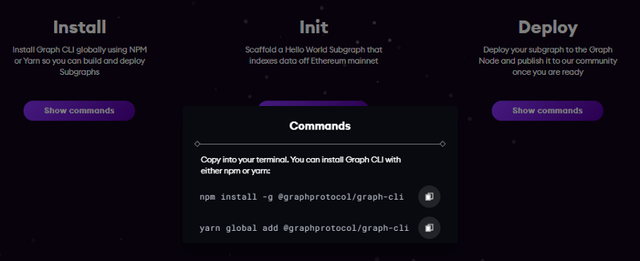 Bước cài đặt
Bước cài đặt
Chúng tôi sẽ cần cài đặt npm hoặc / và yarn để có thể chạy Graph CLI trong máy tính Windows của chúng ta. Vậy làm thế nào để cài đặt yarn và npm?
Đầu tiên, tôi khuyên bạn nên sử dụng Microsoft PowerShell làm quản trị viên để chạy các lệnh của bạn. Tôi thấy nó đáng tin cậy hơn CMD tiêu chuẩn.
Để có thể sử dụng PowerShell đúng cách, bạn sẽ cần cung cấp cho nó khả năng thực thi các tập lệnh không phải theo mặc định. Để làm điều đó, hãy chạy PowerShell với tư cách là quản trị viên và chạy:
$ Set-ExecutionPolicy RemoteSigned
$ Set-ExecutionPolicy Unrestricted -scope Process
Mỗi lần, bạn sẽ cần xác nhận bằng cách nhấn vào Y (để đồng ý).
Sau đó cài đặt như sau:
- Node.js (https://nodejs.org/en/)
- Git for Windows (https://gitforwindows.org/)
- Yarn for Windows với bộ cài đặt (https://classic.yarnpkg.com/en/docs/install/#windows-stable)
Trong PowerShell chạy:
$ npm install -g npm
Bạn có thể cần phải nâng cấp phiên bản của mình. Trong trường hợp này, hãy chạy:
$ npm-windows-upgrade
Bạn sẽ phải chọn phiên bản bạn muốn nâng cấp lên. Trong trường hợp của tôi, tôi chọn cái cuối cùng là 7.0.15:
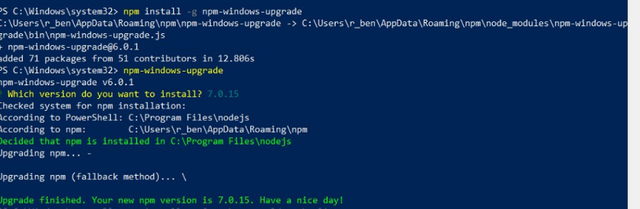 nâng cấp npm windows
nâng cấp npm windows
Bây giờ chúng ta đã trải qua tất cả các bước đó, cuối cùng chúng ta có thể cài đặt Graph CLI:
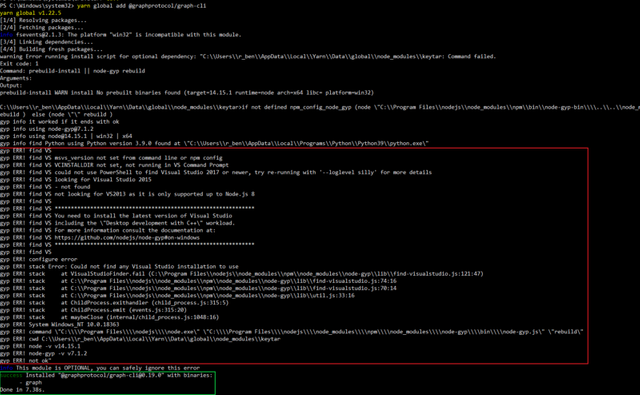 Cài đặt Graph CLI
Cài đặt Graph CLI
Như bạn có thể thấy việc cài đặt Graph CLI đi kèm với một số khó khăn (lỗi), nhưng khi kết thúc quá trình cài đặt hoàn tất và chúng ta không phải lo sợ về những gì sắp tới.
2. Khởi xướng subgraph
Bây giờ hãy chuyển sang bước 2
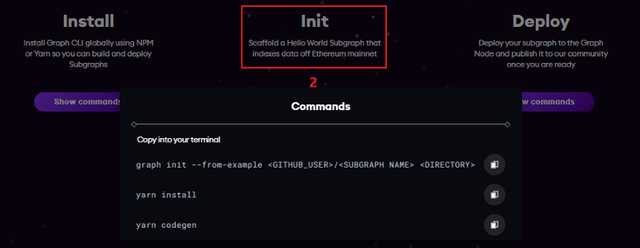
Initiate the subgraph
Không giống như ví dụ được cung cấp bởi nhóm The Graph (ở đây chúng tôi có một ví dụ do nhóm xây dựng), chúng tôi sẽ cần bắt đầu subgraph bằng cách đi vào hợp đồng thông minh Giao thức Orion mà chúng ta sẽ cần tìm hiểu trước.
Google là bạn của bạn trong trường hợp này :-)
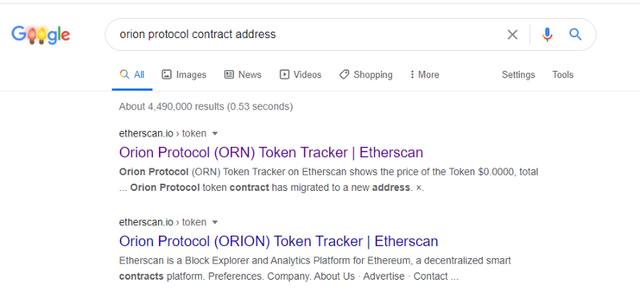 Kết quả tìm kiếm của Google
Kết quả tìm kiếm của Google
Hãy đến Etherscan để tìm địa chỉ hợp đồng Orion Protocol
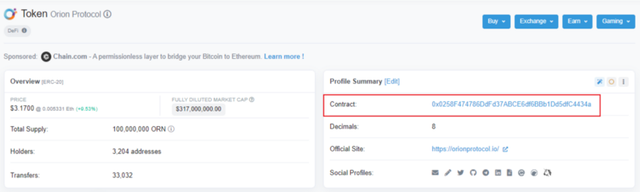 Địa chỉ hợp đồng thông minh Giao thức Orion
Địa chỉ hợp đồng thông minh Giao thức Orion
Bây giờ chúng ta có địa chỉ, chúng ta có thể chạy lệnh:
$ graph init \ --from-contract 0x0258F474786DdFd37ABCE6df6BBb1Dd5dfC4434a /<Githubusername>/<Directory>
sẽ cung cấp trong MS PowerShell với tên người dùng Github của tôi và thư mục mà tôi sẽ tạo trong Subgraph:
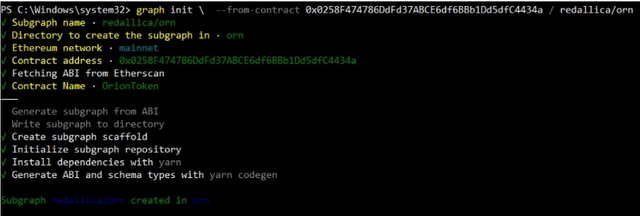
Subgraph đã được tạo! Bây giờ chúng ta cần triển khai nó. Nhưng trước đó, chúng ta sẽ cần kiểm tra lại schema và mapping đã tạo và cập nhật nó với các trường và giá trị chính xác.
3. Triển khai Subgraph
Bây giờ là bước 3!
Thành thật mà nói, tôi đã dành rất nhiều thời gian cho bước này và tôi sẽ giải thích lý do tại sao một chút sau
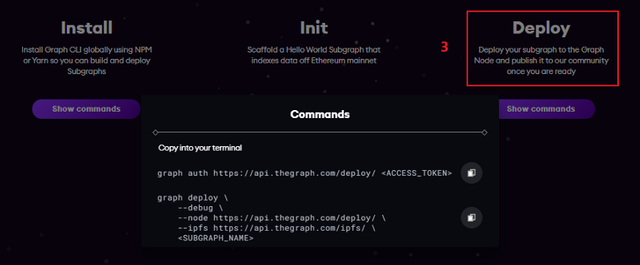 Bước 3 để triển khai Subgraph
Bước 3 để triển khai Subgraph
Trước tiên chúng ta cần xác thực với dịch vụ lưu trữ trên The Graph để có thể triển khai đồ thị con của mình. Trong trường hợp này, chúng ta cần chạy lệnh sau:
$ graph auth https://api.thegraph.com/deploy/ <ACCESS_TOKEN>
Chúng ta sẽ chuyển ACCESS TOKEN từ Subgraph của chúng ta trong Explorer:
 Mã thông báo truy cập từ Subgraph của Graph Explorer
Mã thông báo truy cập từ Subgraph của Graph Explorer
Khi chạy lệnh trên MS Powershell, tôi gặp lỗi sau:
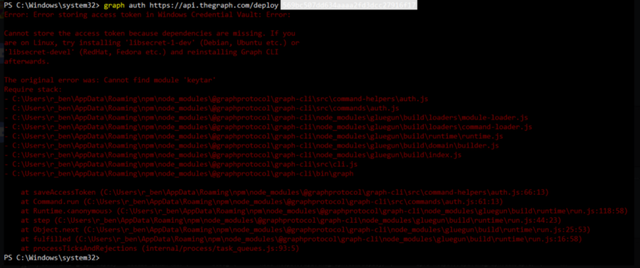 Lỗi khi cố gắng xác thực bằng The Graph
Lỗi khi cố gắng xác thực bằng The Graph
Khi đọc thông báo lỗi, bạn sẽ thấy như sau: “The original error was: Cannot find module “Keytar”
Vì vậy, tôi đang thiếu một mô-đun có tên Keytar trong môi trường thiết lập của mình...
Vì vậy hãy cài đặt nó:
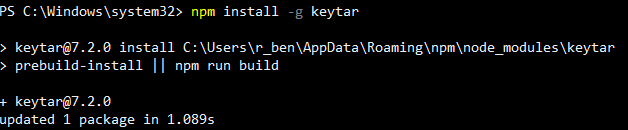 Cài đặt Keytar
Cài đặt Keytar
Bạn cần thêm “-g” trước “keytar”, nếu không lệnh của bạn sẽ bị lỗi lặp đi lặp lại ... (tôi đã thử có lẽ hơn 10 lần). Đặt “-g” trước “keytar” sẽ cài đặt nó trong không gian chung của môi trường của bạn. Bây giờ, hãy chạy lại lệnh:
 Xác thực Subgraph đã được xác nhận
Xác thực Subgraph đã được xác nhận
bước tiếp theo bây giờ sẽ là triển khai Subgraph bằng lệnh:
$ graph deploy \
--debug \
--node https://api.thegraph.com/deploy/ \
--ipfs https://api.thegraph.com/ipfs/ \
<SUBGRAPH_NAME>
Tôi đã thử lệnh này nhiều lần nhưng không thành công...
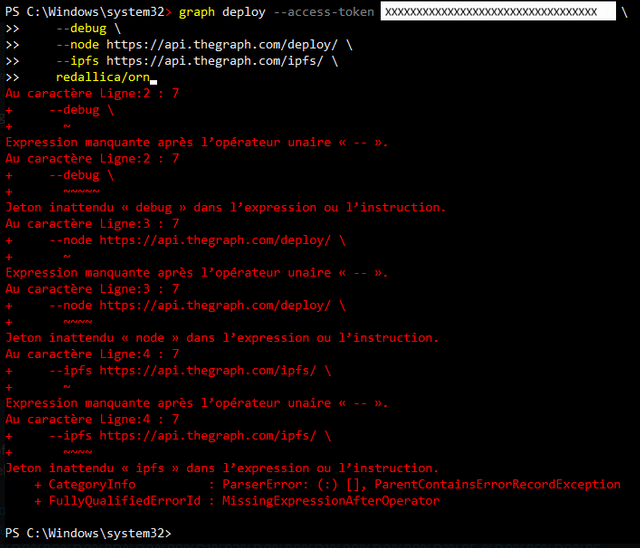 Triển khai Subgraph không thành công
Triển khai Subgraph không thành công
Điều cần làm trong trường hợp này là:
1. Đi tới Thư mục nơi có Subgraph
$ cd Orion
2. Chạy lệnh
$ yarn deploy
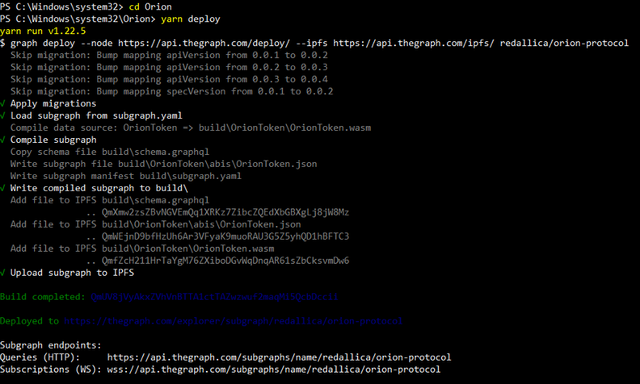 Subgraph đã được triển khai
Subgraph đã được triển khai
Chúng ta sẽ bắt đầu thấy Subgraph đang đồng bộ hóa với dịch vụ được lưu trữ!
Để kiểm tra nó, chúng ta có thể quay lại trang Subgraph ở The Graph Explorer nơi sau khi đồng bộ hóa, chúng ta có thể thấy:
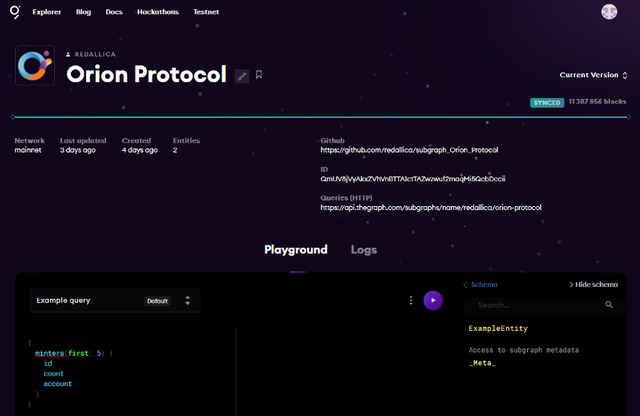 Subgraph được kết hợp với dịch vụ lưu trữ trên The Graph
Subgraph được kết hợp với dịch vụ lưu trữ trên The Graph
Và nếu chúng ta tìm kiếm trong Explorer cho Orion, chúng ta có thể tìm thấy:
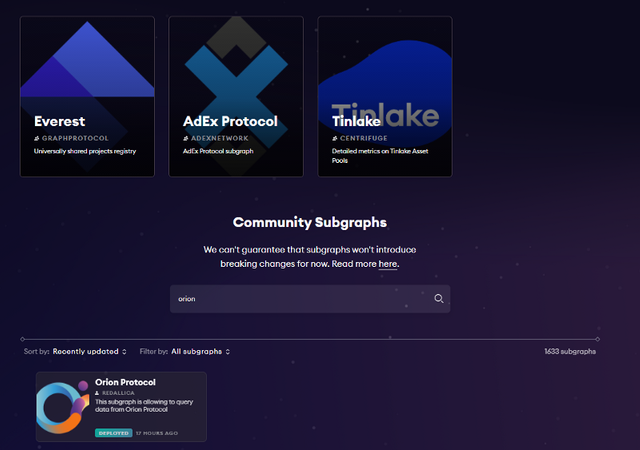 Subgraph đã được triển khai
Subgraph đã được triển khai
Subgraph đã được triển khai
Conclusion
Không có gì là không thể và với tư cách là người quản lý không chuyên về công nghệ, chúng ta cũng có thể khởi tạo và triển khai các đồ thị con. Tôi hy vọng hướng dẫn này sẽ dễ dàng hơn cho tất cả những người không hiểu biết về công nghệ và chỉ ra chính xác cách mọi người có thể bắt đầu và triển khai các Subgraph một cách dễ dàng trong The Graph Explorer